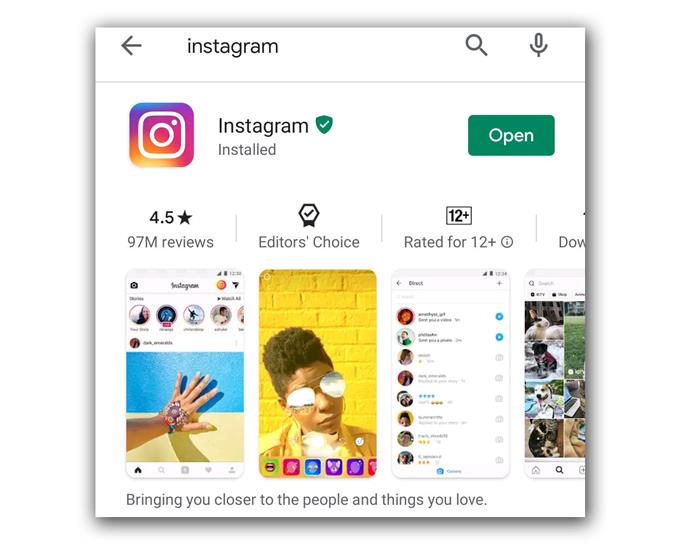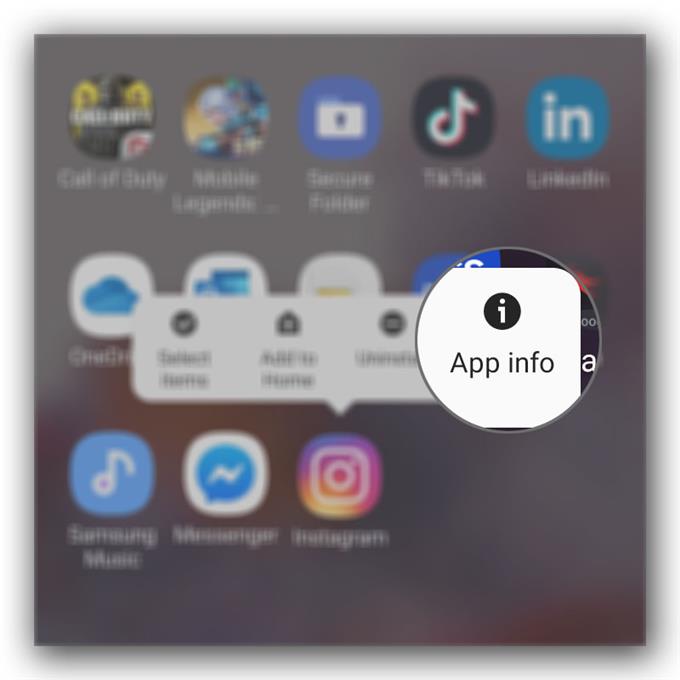Gli arresti anomali di Instagram su Galaxy S20 spesso non sono gravi. Problemi correlati all’app come questo sono piuttosto lievi e potresti essere in grado di risolverli risolvendo l’app in questione o il tuo telefono. Questo è quello che faremo in questo articolo. Determineremo se il problema riguarda l’app o il tuo dispositivo.
Quindi, in questo post, ti guiderò nel riparare Instagram che continua a bloccarsi sul tuo nuovo S20. Proveremo a considerare tutte le possibilità e le escluderemo una dopo l’altra fino a quando non riusciremo a capire il motivo per cui l’app si arresta in modo anomalo sul tuo Galaxy S20.
Correzione di crash di Instagram su Galaxy S20
Tempo necessario: 7 minuti
Un arresto anomalo dell’app potrebbe essere dovuto a un piccolo errore che si è verificato all’interno dell’app stessa o del firmware. I problemi si verificano continuamente e questo potrebbe essere il caso qui. Quindi, queste sono le cose che devi fare:
- Forza il riavvio del telefono
Quando si tratta di risolvere i problemi delle app, la prima cosa che devi fare è forzare il riavvio del telefono, soprattutto se è la prima volta che si verifica il problema.
Se utilizzi Instagram da molto tempo e quindi questo tipo di problema si è verificato all’improvviso, quindi prova ad aggiornare la memoria del tuo telefono eseguendo il riavvio forzato.
Tenere premuto il pulsante di riduzione del volume e il tasto di accensione per 10 secondi. L’S20 si spegne e si riaccende.
Quando viene visualizzato il logo, rilascia entrambi i tasti e attendi fino al termine del riavvio del dispositivo.Una volta che il telefono diventa attivo, apri Instagram per sapere se si blocca ancora o se il problema è già stato risolto. Se rimane, passa alla soluzione successiva.

- Ripristina Instagram
Se la prima soluzione non ha risolto il problema, allora quello che devi fare è svuotare la cache e i dati di Instagram. Ciò ripristinerà le impostazioni e le impostazioni predefinite dell’app. Questa procedura ha già dimostrato di essere molto efficace contro i problemi relativi all’app. Ecco come è fatto:
Scorri verso l’alto dalla parte inferiore dello schermo per sollevare il cassetto delle app.
Vai alla schermata in cui puoi trovare l’icona di Instagram.
Tocca e tieni premuta la sua icona fino a visualizzare le opzioni, quindi tocca Informazioni app.
Tocca Archiviazione.
Tocca Cancella cache.
Tocca Cancella dati.Successivamente, potrebbe essere necessario accedere nuovamente al proprio account per poter accedere a Instagram. Se questo risolve il problema, allora deve essere stato solo un problema con l’app. Tuttavia, se il problema persiste, passare alla soluzione successiva.

- Reinstalla Instagram
Il più delle volte, la seconda soluzione è sufficiente per risolvere un problema come questo. Tuttavia, se per qualche motivo il problema è rimasto, non hai altra scelta che rimuovere completamente Instagram dal tuo telefono e quindi reinstallarlo. Ciò rimuoverà tutte le tracce dell’installazione precedente. Ecco come è fatto:
Scorri verso l’alto dalla parte inferiore dello schermo per sollevare il cassetto delle app.
Vai alla schermata in cui puoi trovare l’icona di Instagram.
Tocca e tieni premuta la sua icona fino a visualizzare le opzioni, quindi tocca Disinstalla.
Conferma di voler rimuovere l’app.
Una volta che l’app è stata completamente disinstallata, apri il Play Store.
Cerca “instagram” e tocca Installa.
Attendi il completamento dell’installazione e tocca Apri.Se il problema persiste dopo ciò, significa che il problema riguarda il firmware e non l’app.

- Ripristina le impostazioni di fabbrica del telefono
A questo punto, sarà necessario un reset poiché i problemi relativi al firmware possono spesso essere risolti da esso. Tuttavia, assicurati di creare una copia dei tuoi file e dati importanti, in particolare quelli archiviati nella memoria interna del telefono, poiché verranno eliminati. Quando sei pronto, puoi seguire una delle guide su come ripristinare il tuo Galaxy S20. Segui i link qui sotto:
Come ripristinare Hard Galaxy S20 | Una guida al ripristino principale
Come ripristinare le impostazioni di fabbrica del Galaxy S20
Utensili
materiale
- Galaxy S20
Dopo il ripristino, dovrai configurare di nuovo il telefono e, una volta che lo hai fatto, scarica Instagram prima di qualsiasi altra app e prova a vedere se funziona correttamente.
Ci sono anche momenti in cui i problemi del server causano l’arresto anomalo di un’app. In effetti, ci sono già state situazioni in cui Instagram non funzionerà all’improvviso. Ma la maggior parte delle volte, i problemi del server durano solo meno di un’ora.
Quindi, se sei stato in grado di utilizzare Instagram e poi ha iniziato a bloccarsi senza motivo apparente, prova ad aspettare circa un’ora o due prima di utilizzarlo di nuovo, cioè se le soluzioni sopra non funzionano.
Spero che questa guida alla risoluzione dei problemi sia stata in grado di aiutarti a risolvere i crash di Instagram sul tuo Galaxy S20.
Sostienici iscrivendoti al nostro canale Youtube. Grazie per aver letto!
- Come risolvere il touchscreen Galaxy S20 lento o che non risponde
- Come nascondere e visualizzare conversazioni su Galaxy S20 Messenger
- Come mettere un’app in sospensione su Galaxy S20